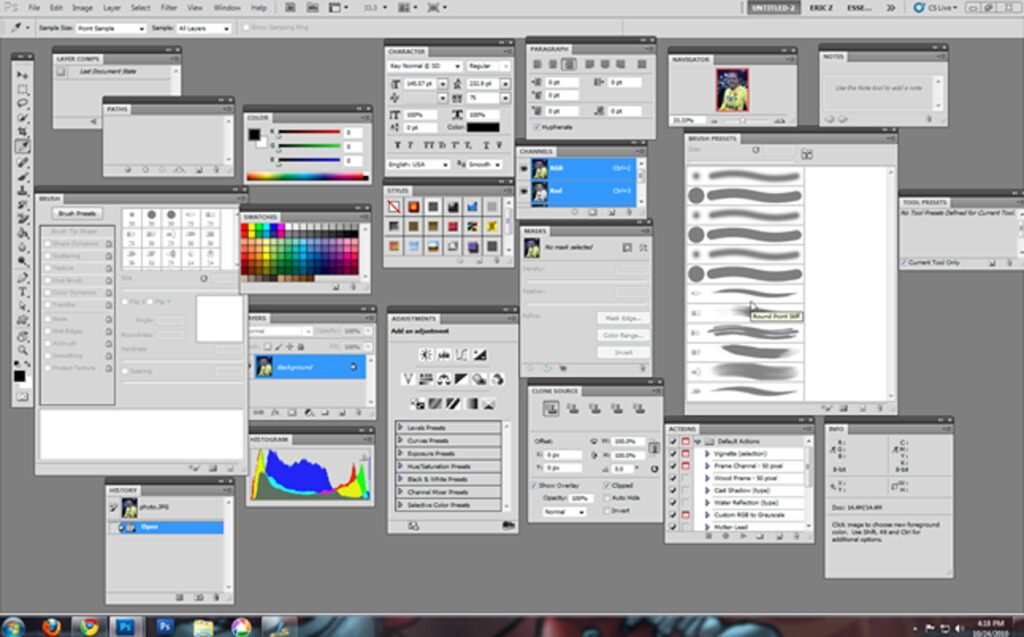
Jedna z najlepszych funkcji Photoshopa jest również jedną z najgorszych: jesteś przytłoczony opcjami. Rzuć okiem na domyślne panele i dowiedz się więcej o tym, co Photoshop może zrobić w Twoich rękach.
Panele dopasowujące
Domyślne panele są przypinane po prawej stronie okna PS. Są dobrym zestawem na początek w Photoshopie i zawsze możesz je dostosować, ukryć, pokazać lub cokolwiek, co jest dla ciebie najbardziej sensowne. Przestrzenie robocze Photoshopa są w dużej mierze związane z osobistym komfortem i mają niewiele wspólnego z tak zwanym „poprawnym” sposobem korzystania z Photoshopa.
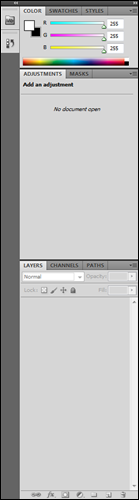
Twój domyślny zestaw paneli z „Essentials” będzie wyglądał tak. Jeśli zgubisz któreś z nich, możesz je odzyskać, przechodząc do ![]() w obszarze roboczym paska menu. Powinieneś zobaczyć opcję w menu kontekstowym z napisem „Resetuj”, która zresetuje obszar roboczy do domyślnych paneli.
w obszarze roboczym paska menu. Powinieneś zobaczyć opcję w menu kontekstowym z napisem „Resetuj”, która zresetuje obszar roboczy do domyślnych paneli.
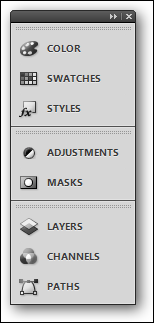

Panele można skondensować, klikając ![]() po prawej stronie panelu. Można je dalej zagęszczać lub rozszerzać, klikając i przeciągając po lewej stronie paneli.
po prawej stronie panelu. Można je dalej zagęszczać lub rozszerzać, klikając i przeciągając po lewej stronie paneli.
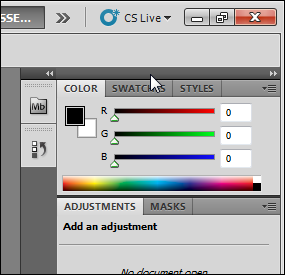
Łatwo jest również tworzyć „swobodne” panele, klikając i przeciągając je z dala od przyciągniętych obszarów po lewej i prawej stronie.
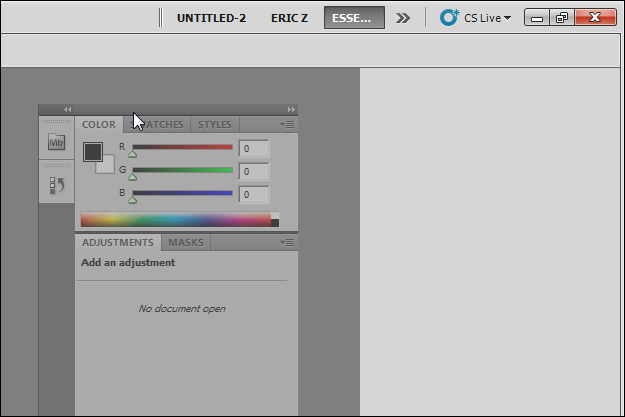
Edytowanie paneli w ten sposób może być prostsze, a później przywracanie ich do obszaru przyciągniętego, wyszarzonego tutaj przez Photoshop, gdy są przeciągane, aby stały się swobodne.
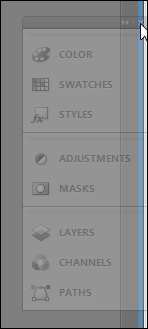
Panele można dodać z powrotem do obszaru przyciągania, przeciągając je po prawej stronie okna PS. Zwolnij przycisk myszy, gdy kursor znajdzie się prawie w najdalszej prawej części ekranu, tuż przy ciemnoszarym oknie. Powinieneś zobaczyć niebieską linię zilustrowaną powyżej, informującą, że ustawiasz nowy zestaw paneli tak, aby przyciągał się z boku ekranu.
Eksploracja domyślnych paneli
Przestrzeń robocza „Essentials” jest również domyślnym zestawem paneli. To właśnie omówimy jako pierwsze.
![]() Mini mostek: Adobe Bridge to program do przeglądania plików graficznych podobny do Faststone, XnView lub Google Picasa. CS5 zintegrował mniejszą wersję programu Bridge, aby umożliwić bardziej wizualne przeglądanie obrazów w panelach. Może to być niezwykle pomocne, chociaż każdy z wyżej wymienionych programów działa równie dobrze, jeśli nie lepiej. Bridge wydaje się być nieco ciasny i zużywa więcej zasobów, niż można by się spodziewać.
Mini mostek: Adobe Bridge to program do przeglądania plików graficznych podobny do Faststone, XnView lub Google Picasa. CS5 zintegrował mniejszą wersję programu Bridge, aby umożliwić bardziej wizualne przeglądanie obrazów w panelach. Może to być niezwykle pomocne, chociaż każdy z wyżej wymienionych programów działa równie dobrze, jeśli nie lepiej. Bridge wydaje się być nieco ciasny i zużywa więcej zasobów, niż można by się spodziewać.
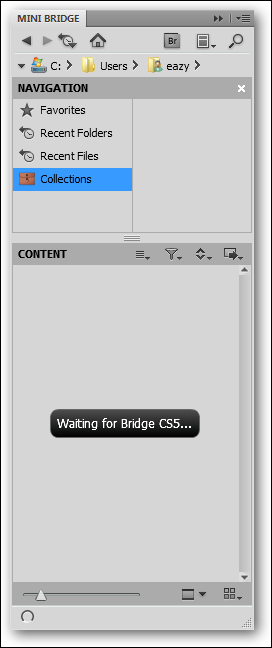
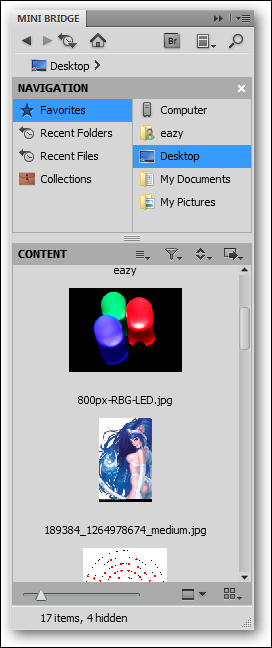
Pomocne jest jednak przeglądanie wizualne w programie Photoshop. Bridge ładuje się po otwarciu panelu i zapytaniu „Rozpocznij przeglądanie”. Intuicyjne narzędzia ułatwiają nawigację do folderów na komputerze; ważne i często używane pliki lub foldery można dodać do Ulubionych, aby móc je później szybko przywołać.
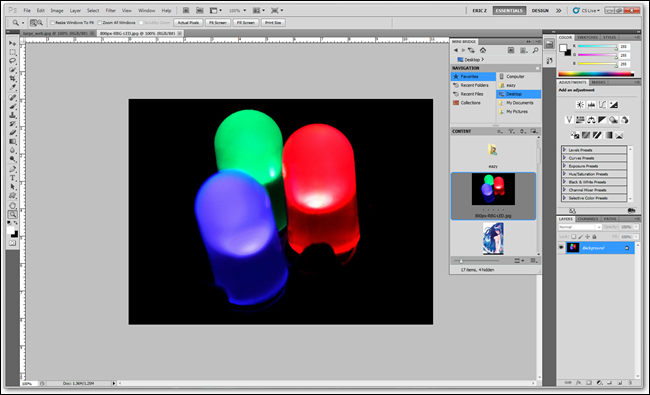
Gdy znajdziesz obraz, który chcesz załadować, kliknij go dwukrotnie w Mini Bridge lub kliknij prawym przyciskiem myszy i wybierz „Otwórz” z menu kontekstowego.
![]() Historia: Jedna z najważniejszych funkcji programu Photoshop, Historia, umożliwia użytkownikom wiele poziomów cofania, co pozwala odwrócić długą serię błędów. Pozwala to na bardziej naturalną edycję zdjęć lub obrazów, eksperymentowanie z efektami, które mogą, ale nie muszą, wyjść poprawnie.
Historia: Jedna z najważniejszych funkcji programu Photoshop, Historia, umożliwia użytkownikom wiele poziomów cofania, co pozwala odwrócić długą serię błędów. Pozwala to na bardziej naturalną edycję zdjęć lub obrazów, eksperymentowanie z efektami, które mogą, ale nie muszą, wyjść poprawnie.
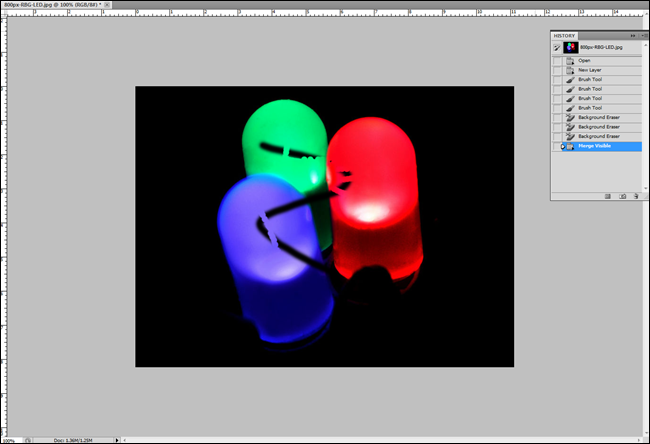
Jak widać, powyższy obrazek zawiera kilka przypadkowych bzdur, które chciałbym całkowicie cofnąć.
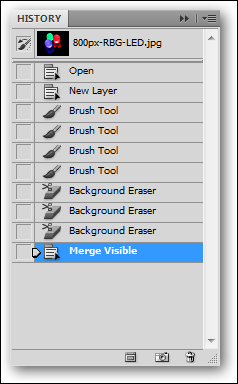
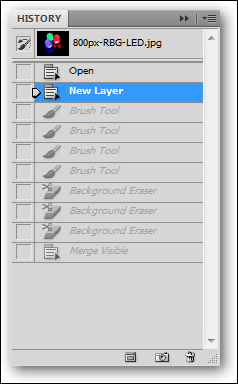
Otwierając panel historii, możesz cofnąć się przez wszystkie kroki, które wykonałeś na swoim obrazie, a nawet przywrócić plik, klikając najwyższy obszar, bezpośrednio pod „Historia”.
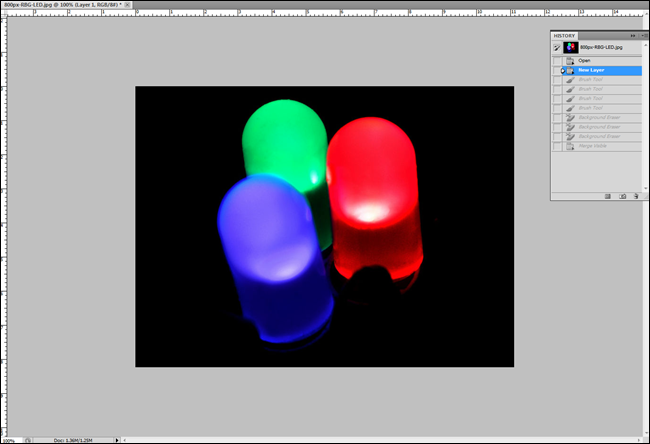
Dzięki tym wielu poziomom cofania masz znacznie większą kontrolę nad edycją.
![]() Kolor: Prosty panel, kolor pozwala wybierać i edytować kolory pierwszego planu i tła bez otwierania menu kontekstowego kolorów.
Kolor: Prosty panel, kolor pozwala wybierać i edytować kolory pierwszego planu i tła bez otwierania menu kontekstowego kolorów.
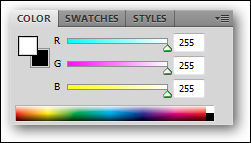
Możesz dostosować wartości czerwonego, zielonego i niebieskiego w zakresie od 0 do 255. Wyższe wartości zapewnią jaśniejsze kolory, ponieważ dodajesz coraz jaśniejsze światło do bieżącego koloru. Możesz również wybrać kolor prosto z tęczy na dole panelu, jeśli wydaje się to bardziej naturalistyczne.
Możesz także kliknąć ![]() aby dostosować opcje i wybrać suwaki z różnych trybów kolorów. Jeśli jesteś początkującym, nie zainteresuje Cię to, dopóki nie poznasz najpierw trybów kolorów.
aby dostosować opcje i wybrać suwaki z różnych trybów kolorów. Jeśli jesteś początkującym, nie zainteresuje Cię to, dopóki nie poznasz najpierw trybów kolorów.
![]() Próbki: Dobre źródło informacji zarówno dla początkujących, jak i profesjonalistów, próbki to panel zapisanych kolorów.
Próbki: Dobre źródło informacji zarówno dla początkujących, jak i profesjonalistów, próbki to panel zapisanych kolorów.
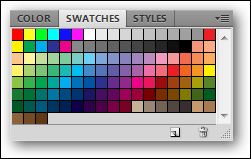
Domyślnie CS5 ma zapisaną paletę 122 kolorów do użycia.
![]()
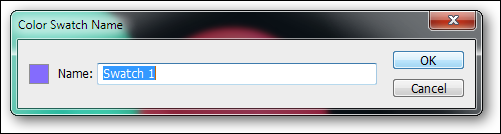
Możesz tworzyć nowe próbki z koloru pierwszego planu, klikając po prostu ![]() i wybierając „Nowa próbka”.
i wybierając „Nowa próbka”.
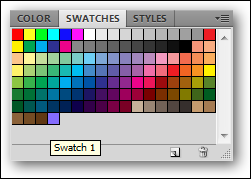
Wybrany kolor będzie dostępny jako próbka.
![]() Style: Jako panel zapisanych „Efektów warstw” style mogą być interesującym sposobem na rozpoczęcie eksperymentów dla początkujących lub weteranów na zapisanie ich najczęstszych efektów warstw do ponownego wykorzystania.
Style: Jako panel zapisanych „Efektów warstw” style mogą być interesującym sposobem na rozpoczęcie eksperymentów dla początkujących lub weteranów na zapisanie ich najczęstszych efektów warstw do ponownego wykorzystania.
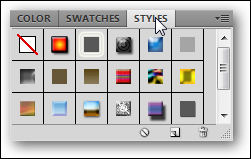
Wystarczy kliknąć dowolny z domyślnych stylów, aby szybko zastosować je do aktywnej warstwy. Możesz je edytować ręcznie lub kliknąć ![]() aby usunąć wszystkie efekty warstw.
aby usunąć wszystkie efekty warstw.

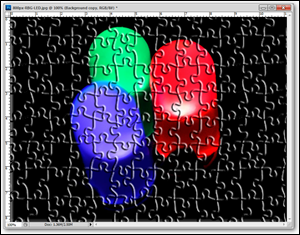
Wiele wartości domyślnych może wyglądać dziwnie.

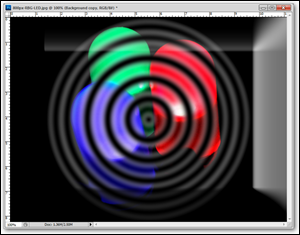
Inne mogą mieć ograniczone zastosowanie.
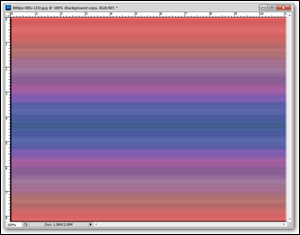
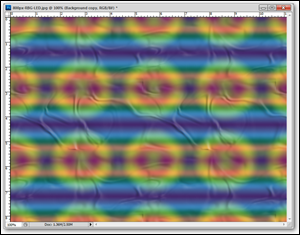
Wielu może sprawić, że będziesz drapał się po głowie. Nie wszystkie są przydatne. Jednak kliknięcie przycisku ![]() pozwoli Ci zapisać efekty, które masz na bieżącej warstwie, co może okazać się przydatne.
pozwoli Ci zapisać efekty, które masz na bieżącej warstwie, co może okazać się przydatne.
![]() Korekty: Panel dopasowania tworzy warstwy, które dynamicznie zmieniają i filtrują obraz. Chociaż możesz zastosować do zdjęcia Barwę/Nasycenie, Kontrast lub Poziomy, będzie to trwałe. Dopasowania tworzą nowe warstwy na górze obrazu, które można dostosować w tym panelu.
Korekty: Panel dopasowania tworzy warstwy, które dynamicznie zmieniają i filtrują obraz. Chociaż możesz zastosować do zdjęcia Barwę/Nasycenie, Kontrast lub Poziomy, będzie to trwałe. Dopasowania tworzą nowe warstwy na górze obrazu, które można dostosować w tym panelu.
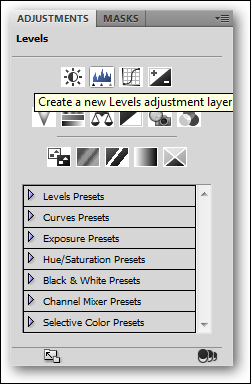
Kliknięcie „Poziomy” automatycznie tworzy nową warstwę dopasowania.
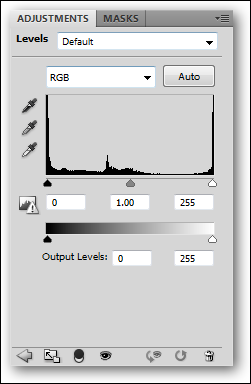
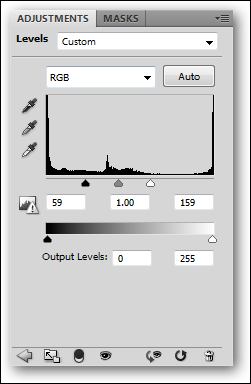
Masz możliwość dostosowania suwaków Poziomy i zmiany kontrastu mojego obrazu.


Zmiany te można cofnąć bez korzystania z historii lub funkcji cofania.
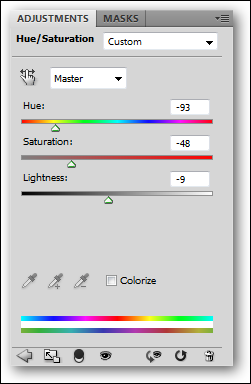
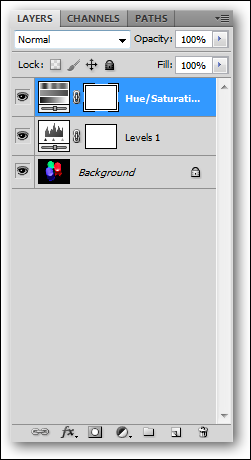
Wiele warstw dopasowania można układać w stos, z których każdą można dynamicznie edytować w dowolnym momencie, nawet gdy obraz jest zapisany i ponownie otwarty. Zwróć uwagę, jak wyglądają one jako oddzielne warstwy w panelu warstw.
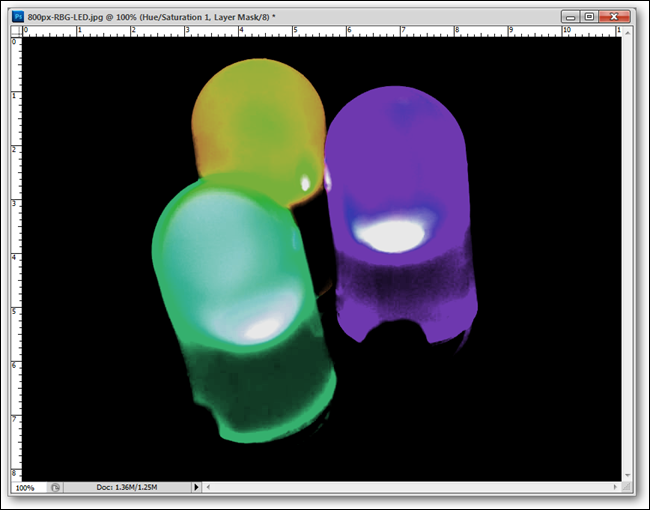
Przykład z wcześniej, teraz z korektami Barwa/Nasycenie i Poziomy.
![]() Maski: Paleta masek to metoda blokowania części warstw, redukująca je do przezroczystości. Jest to elegancki, nie początkujący sposób na usunięcie tła z warstwy bez użycia skutecznych, ale destrukcyjnych technik edycji.
Maski: Paleta masek to metoda blokowania części warstw, redukująca je do przezroczystości. Jest to elegancki, nie początkujący sposób na usunięcie tła z warstwy bez użycia skutecznych, ale destrukcyjnych technik edycji.
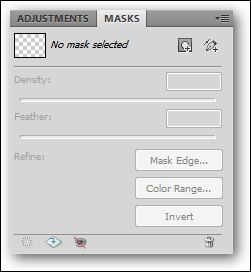
Panel maski ma funkcje unikalne dla CS5 i może pomóc nawet początkującym użytkownikom wyciąć tła z obrazów bez wysiłku.

![]() Warstwy: Warstwy są cechą charakterystyczną programu Photoshop, umożliwiając użytkownikom tworzenie obrazów 2D w wielu edytowalnych częściach.
Warstwy: Warstwy są cechą charakterystyczną programu Photoshop, umożliwiając użytkownikom tworzenie obrazów 2D w wielu edytowalnych częściach.
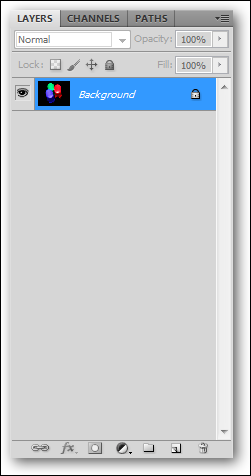
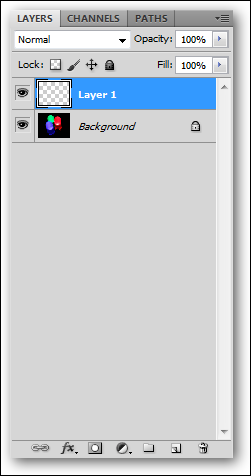
Nową sztukę można tworzyć warstwami bez naruszania oddzielnych warstw powyżej lub poniżej.
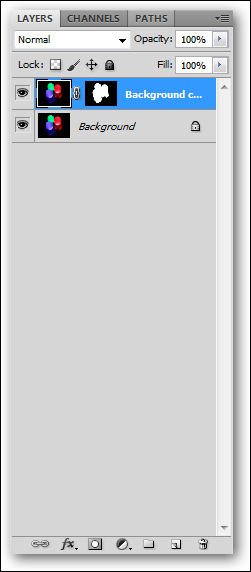
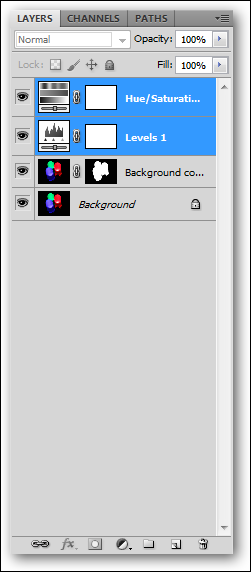
Warstwy można m.in. kopiować i maskować. W tym panelu są również tworzone i zarządzane warstwy dopasowania.
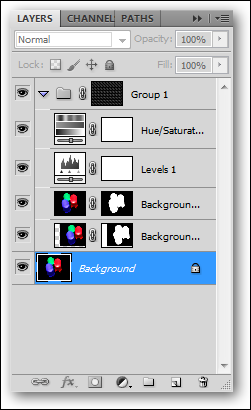
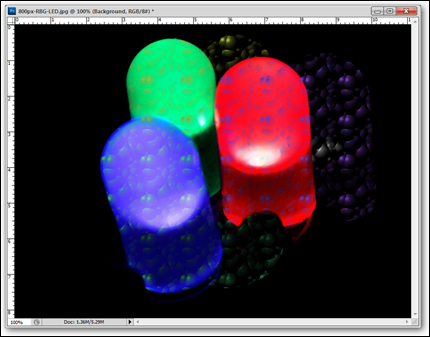
Warstwy można układać jedna na drugiej, dając dziwne, zabawne lub nieoczekiwane kombinacje efektów.
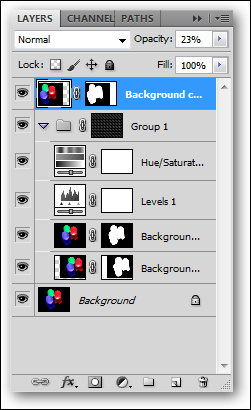
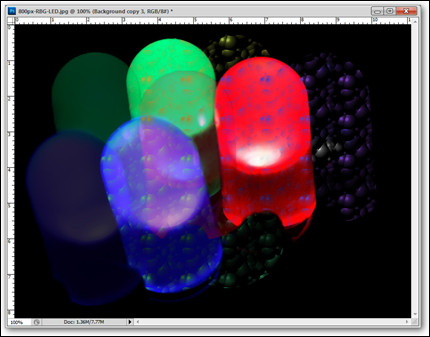
W tym miejscu kontrolowane są również tryby krycia i mieszania. Edycja obrazu z warstwami może szybko tworzyć bogate obrazy i ułatwia edycję.
![]() Kanały: Obrazy cyfrowe wyświetlają kolory w kombinacjach kolorów podstawowych, każdy z wartościami.
Kanały: Obrazy cyfrowe wyświetlają kolory w kombinacjach kolorów podstawowych, każdy z wartościami.
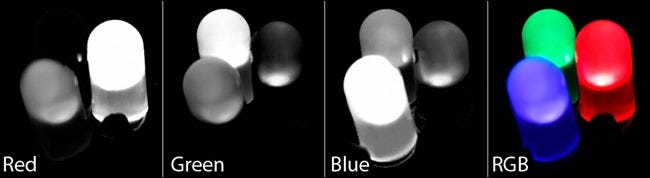
Te kolory podstawowe są widoczne osobno w Twoich kanałach kolorów. Początkujący mogą bezpiecznie zignorować panel kanałów, ponieważ istnieje niewiele zastosowań dla początkujących, a nawet średniozaawansowanych użytkowników do korzystania z kanałów.
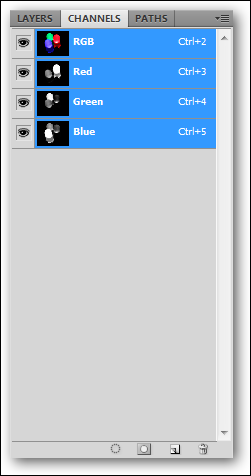
Jeśli chcesz bawić się kanałami, zapisz swój obraz i eksperymentuj. Możesz znaleźć elementarz dla początkujących na kanałach tutaj, jeśli chcesz dowiedzieć się więcej przed nurkowaniem. Możesz jednak edytować światy bez ich używania lub nawet zrozumienia, więc kieruj się własnym osądem, jeśli wolisz je ignorować lub nauczyć się ich używać.
![]() Ścieżki: Kolejna trudna dziedzina Photoshopa, ścieżki są prymitywami opartymi na wektorach, działającymi podobnie do tych w Illustratorze. Same wektory nie są trudne do zrozumienia, ale narzędzie Pen jest trudne i frustrujące dla nowych użytkowników.
Ścieżki: Kolejna trudna dziedzina Photoshopa, ścieżki są prymitywami opartymi na wektorach, działającymi podobnie do tych w Illustratorze. Same wektory nie są trudne do zrozumienia, ale narzędzie Pen jest trudne i frustrujące dla nowych użytkowników.
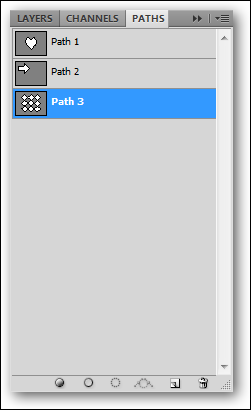
Chociaż panel ścieżki jest bardzo prosty, a ścieżki i wektory dość łatwe do zrozumienia, narzędzie Pióro i ścieżki w Photoshopie lepiej zostawić na bardziej szczegółowy artykuł.
Wskazówki dotyczące Photoshopa sprawiły, że się zdezorientowałeś? Zacznij od początku! Sprawdź poprzednie fragmenty poradnika How-To Geek Guide to Learning Photoshop.
- Część 1: Zestaw narzędzi
- Część 2: Panele podstawowe
- Część 3: Wprowadzenie do warstw
- Część 4: Podstawowe menu
- Część 5: Edycja zdjęć dla początkujących
- Część 6: Sztuka cyfrowa
- Część 7: Projektowanie i typografia
- Część 8: Filtry